Ha problémái vannak azzal, hogy az Internet Explorer rendkívül lassan fut, összeomlik, elzáródik, vagy csak általában rosszul viselkedik, akkor néhány hibaelhárítási lépést követhet a probléma valószínűleg megoldásához. És nem, nem csak azt mondom, hogy telepítse a Firefoxot.
Természetesen javaslom, mivel Firefox kiváló böngésző ... De a legtöbb ember számára az Internet Explorer kiválóan működik, és mindent megtesz, amire szüksége van. Tehát indítsuk újra a böngésző megfelelő működését!
Tesztelés az Internet Explorer "csökkentett módjával"
Az első dolog, amit tehet, az Internet Explorer futtatása az összes kiegészítő (vagy bővítmény) letiltásával, ami segít abban, hogy megállapítsuk, a problémát egy kiegészítő okozza-e, vagy valahol máshol a rendszerben.
Megtalálhatja az "Internet Explorer (Nincs kiegészítõ)" menüpontot a Start menü Tartozékok \ Rendszereszközök alatt, vagy elindíthatja az IE-t a parancssorból az -extoff kapcsolóval, így: iexplore.exe -extoff
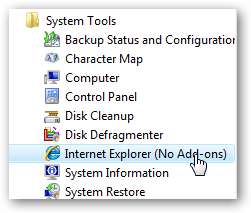
Ha a teljesítmény / zárolás problémái megszűntek, akkor tudja, hogy problémamegoldással van dolga, valószínűleg az egyik olyan eszköztár, amely úgy tűnik, hogy minden shareware alkalmazáshoz kapcsolódik.
Tiltsa le az Internet Explorer bővítményeket
Zárja be a "csökkentett módú" IE ablakot, majd nyissa meg az Internet Explorert rendesen. Kattintson az Eszközök menüre, majd a Bővítmények kezelése, majd a Bővítmények engedélyezése vagy letiltása gombra:
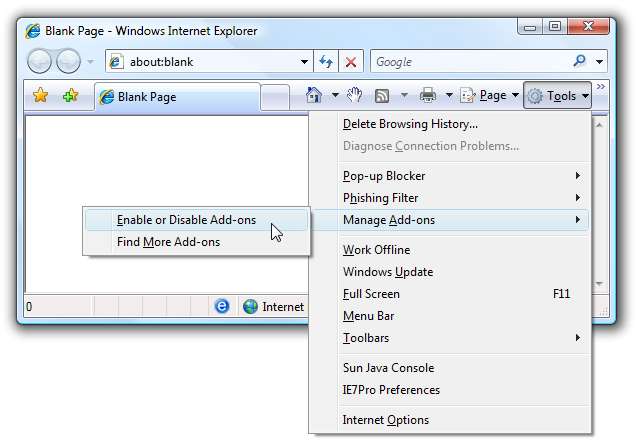
Ezen a képernyőn kiválaszthatja a Kiegészítőket, majd az alul található választógomb segítségével egyesével letilthatja őket.
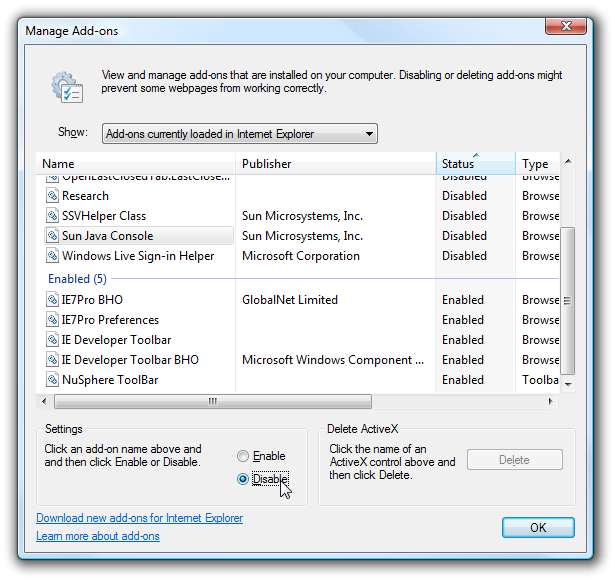
Az alapértelmezett lista csak az éppen betöltött kiegészítőket jeleníti meg, ezért ellenőrizze a többi választást is, mert lehet, hogy a problémás kiegészítő nincs beállítva az indításkor.
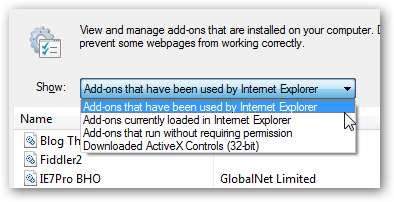
A megfelelő hibaelhárítás érdekében a legegyszerűbb mindegyiket letiltani, majd egyesével újra engedélyezni, amíg meg nem találja a problémás bővítményt (amelyet el kell távolítania, ha lehetséges)
Állítsa vissza az Internet Explorer összes beállítását alapértelmezettre
Ha túl sok problémája van, akkor mindig csak teljesen törölje le a lemezt, és kezdje el egy új Internet Explorer konfigurációval, amely megoldja a problémák túlnyomó részét.
Nyissa meg az Internet tulajdonságai párbeszédpanelt a Vezérlőpult Internetbeállítások részének megkeresésével (csak írja be a következőt: Internet a keresőmezőbe)
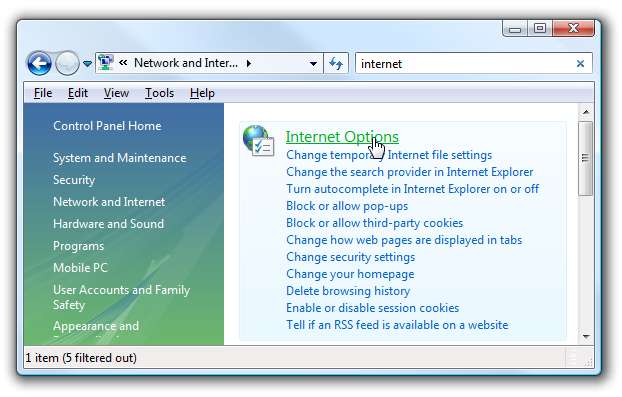
(Ne feledje, hogy az egér jobb gombjával kattintson az Internet Explorer ikonra az asztalon, és válassza a Tulajdonságok lehetőséget, vagy egyszerűen csak használja az Eszközök \ Beállítások lehetőséget, ha meg tudja nyitni az Internet Explorert.)
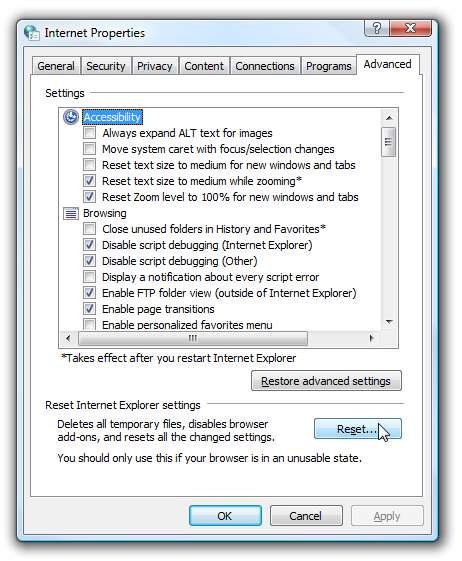
Ha ott van, válassza a Speciális fület, majd kattintson a Visszaállítás gombra. Minden teljesen tisztára lesz törölve, de valószínűleg onnantól kezdve jobban fog járni a böngészés.
Vizsgálja meg számítógépét vírusok / kémprogramok ellen
Ennek adottnak kell lennie, bármikor, amikor a számítógépe rendkívül lassan fut, vírusokat és kémprogramokat kell keresnie.
Tiltsa le a vételi ablak automatikus hangolását
Ha egyik sem oldja meg a problémát, és csak nagyon lassú böngészést tapasztal csak a Vista számítógépén, akkor a probléma oka lehet a Windows Vista hálózati automatikus hangolási funkciója, amely nem kompatibilis néhány útválasztóval.
Nyissa meg a rendszergazda módú parancssort (kattintson a jobb gombbal a parancssorra, és válassza a Futtatás rendszergazdaként lehetőséget), majd írja be a következő parancsot.
netsh int tcp set globális autotuninglevel = tiltva
A módosítás elvégzése után újra kell indítania a számítógépet. Vegye figyelembe, hogy ugyanaz a változás is lehet segít megoldani a nagy fájlok másolásával kapcsolatos problémákat .
Regisztrálja újra a actxprxy.dll fájlt
Alapján Ed Bott, a Windows szakértője , ha problémái vannak azzal, hogy az Internet Explorer nagyon lassan működik, regisztrálhatja újra az ActiveX Marshaling Library programot ( eltemetve egy Microsoft cikkben ).
Nyissa meg a rendszergazda módú parancssort (kattintson a jobb gombbal a parancssorra, és válassza a Futtatás rendszergazdaként lehetőséget), majd írja be a következő parancsot.
regsvr32 actxprxy.dll
A módosítás elvégzése után újra kell indítania a számítógépet.
Indítsa újra az útválasztót!
Nem tudom megmondani, hányszor lelassult a böngészési élményem a feltérképezésig, mert a Linksys routerem újra kellett indítani. Úgy tűnik, hogy ez sokkal inkább megtörténik, ha torrenteket is letölt.

Ha ezen a ponton még mindig problémái vannak, lépjen tovább a címre fórumunk és kérdezze meg növekvő közösségünket a segítőkész geekektől.







